X(Twitter)の鍵垢(非公開アカウント)を見る方法について、正式な手段から裏ワザ的な方法、注意点まで徹底解説します。そもそも鍵垢とは何か、どんな制限があるのかを整理したうえで、Google検索のキャッシュを利用した閲覧テクニックや、キャンペーン・新規アカウントを活用して承認を得る方法など、実際に試せるアプローチを紹介します。また、ハッキングや不正アクセスといった違法行為にあたる行動や、第三者への拡散などマナー面の注意点も詳しく解説。「フォローせずに鍵垢の投稿を見たい」「鍵垢を閲覧できるサイトやアプリが本当にあるのか知りたい」と感じている方は、本記事を参考に、安全かつ正しい知識を身につけてください。

✓ 毎日投稿しても反応が薄く、効果が得られない
✓ キャンペーン運用に毎回時間がかかり大変
✓ フォロー管理が煩雑でミスが発生してしまう
✓ エゴサーチ(クチコミ収集等)に時間がかかる
これらの悩み、SocialDogがすべて解決します。SocialDogの導入により、データに基づいた戦略的な運用が可能になり、多くの企業が着実に成果を上げています。
【従来のX(Twitter)運用とSocialDog導入後の事例】
| 項目 | 従来の運用 | SocialDog導入後 |
|---|---|---|
| 投稿管理 | 毎日投稿しても効果が得られない | データ分析により、投稿時間と頻度を最適化 |
| キャンペーン運用 | 募集から当選通知までの一連業務が手作業 | 応募者収集から当選へのDM送信まで自動化 |
| フォロー管理 | 数時間かかる | 効率化により30分で対応可能 |
| エゴサーチ | 重要な投稿を見逃す | 特定のキーワードを含む投稿を自動収集 |
導入企業は業務を60〜80%効率化し、その時間をクリエイティブな投稿作成に充てることで、エンゲージメントの向上を実現しています。
ぜひ100万アカウント以上が導入する国内No.1のSNS分析ツールであるSocialDogをご活用ください。
\今なら7日間無料トライアル中!/
X(Twitter)の鍵垢とは?制限項目一覧

X(Twitter)の鍵垢とは、ポスト(ツイート)を特定のフォロワーだけに公開する「非公開アカウント」のことです。プロフィール名の横に鍵マークが表示され、外から見ると投稿内容が隠されるのが特徴です。
誰でも見られる公開アカウントとは仕組みがまったく異なり、タイムライン上でも「ポストは非公開です。」と表示されます。
公開範囲の違いを整理すると以下のようになります。
| 項目 | 公開アカウント | 非公開アカウント(鍵垢) |
|---|---|---|
| ポスト(ツイート)内容 | 誰でも閲覧可能 | 承認済みフォロワーのみ閲覧可 |
| リプライ・引用 | 誰でも見られる | フォロワー以外には非表示 |
| フォロー/フォロワー一覧 | 誰でも見られる | 非公開(数のみ閲覧可) |
| プロフィール情報(画像・自己紹介など) | 常に表示される | 常に表示される |
| 検索・拡散 | 可能 | 不可(検索にも表示されない) |
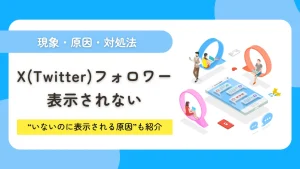
X(Twitter)の鍵垢を見る正式な方法はある?

フォローリクエストの承認なしに他人の非公開アカウントの投稿を閲覧する正式な方法は存在しません。X(Twitter)は利用者のプライバシー保護を優先しており、非公開に設定されたポスト(ツイート)は原則として承認済みフォロワー以外に表示されます。
過去に「外部サービスで見られる」とうたう案内が出回った経緯はありますが、多くは誤情報か詐欺の可能性が高いです。
危険性の高いアプリやサイトに手を出すと、個人情報流出やアカウント乗っ取りのリスクがあります。

X(Twitter)の鍵垢を見る裏ワザ的な方法
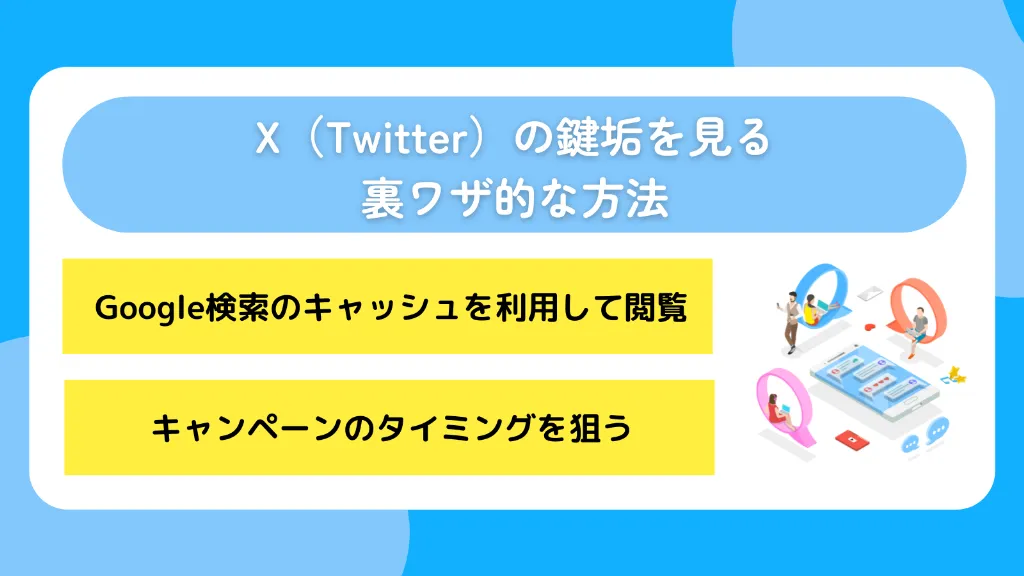
ここからは、正攻法ではないものの、状況次第では鍵垢の投稿を垣間見られるかもしれない、いくつかの裏ワザ的手段を紹介します。
Google検索のキャッシュを利用して閲覧
相手のアカウントが最近まで公開設定だった場合、Googleなどの検索エンジンに過去のポスト(ツイート)内容がキャッシュ(保存データ)として残っている場合があります。鍵を掛けた直後に限って一時的に有効な裏ワザです。
Googleが一時的に保存しているウェブページ情報を閲覧する仕組みを利用しており、過去の投稿を記録として見る感覚に近いです。たとえば「昨日までは見えていたのに、今日から急に鍵が掛かった…」という場合にチェックしてみると、直前までの投稿が残っている可能性があります。
ただし、キャッシュでの閲覧が成功するのは一部の条件を満たす場合のみです。以下のような場合はうまくいかないことが多いでしょう。
- 最初から非公開設定のまま運用している
- 鍵を掛けてから時間が経っている(キャッシュが削除されている)
- Google検索で該当ページ自体がヒットしない
つまり「タイミング次第では一部のポスト(ツイート)が残っているかもしれない」程度の手段です。リアルタイムの投稿を追えるわけではない点を理解した上で、参考程度に試してみてください。
キャンペーンのタイミングを狙う
X(Twitter)上では「フォロー&リポスト(リツイート)で応募」などのプレゼントキャンペーンが開催されています。実は、その期間中が鍵垢が一時的に公開される可能性があるタイミングです。なぜなら、鍵付きのままだとリポスト(リツイート)が主催者に確認されず、抽選対象外になることがあるためです。そのため、応募条件を満たす目的で、一時的に鍵を外して公開アカウントに戻すユーザーもいます。
方法としては、X(Twitter)上で「#フォロー&リポストキャンペーン」「#プレゼント企画」といったハッシュタグを検索し、対象のアカウントが関係するキャンペーンを見つけたら、応募期間中にプロフィールを開いてみることです。もしプロフィールから鍵アイコンが消えていたら、現在は公開状態になっています。
つまり、キャンペーン応募のためにたまたま公開している瞬間を狙うことで、正式なルートでフォロー関係を築ける可能性があるのです。
ただし、すべてのユーザーが鍵を外すとは限りませんし、キャンペーンのタイミングは限られています。あくまで「一時的に見られるかもしれない状況をうまく利用する」程度の考え方として捉えてください。

X(Twitter)の鍵垢閲覧を試みる際の注意点

ここまで鍵垢を見るためのさまざまな手段を紹介しましたが、忘れてはならないのがリスクとマナーの問題です。
鍵垢はユーザーが「限られた人にだけ内容を公開したい」という強い意思表示です。そのプライバシーを無断でこじ開けようとする行為には、いくつかの深刻なリスクや倫理的問題が伴います。
ここでは、X(Twitter)の鍵垢閲覧を試みる際の注意点を紹介します。
ハッキング行為は法律違反
他人の非公開アカウントをハッキングして閲覧する行為は、不正アクセス禁止法に違反します。たとえ「技術的に可能そう」と思えても、正式な認可なしにアカウントへ侵入すれば立派な犯罪です。
実際のところ、X(Twitter)のセキュリティは強固に設計されており、ツールを使って突破できるような抜け道は存在しません。仮に「鍵垢を開けるアプリ」などを見つけても、利用すれば法律違反に加え、自分自身が被害者になる可能性があります。
アカウントを乗っ取られるリスクがある
「鍵垢を見られる」「フォロワー限定投稿を解除できる」とうたうツールやアプリは、ほぼすべてが詐欺です。アクセスのためにログイン情報を入力させ、あなたのパスワードやメールアドレスを盗み取る仕組みになっています。
実際、海外の悪質な業者が「閲覧代行」や「解錠ツール」を販売し、高額な利用料を請求したうえで個人情報を抜き取るケースも見られます。
最悪の場合、自分のアカウントが乗っ取られ、勝手にスパム投稿をされたり凍結されたりすることもあります。「見るだけなら平気」と油断せず、公式以外のツールや不明なサイトには一切ログインしないようにしてください。
第三者への拡散はマナー違反
万が一、フォローが承認されて鍵垢の投稿を見られる立場になっても、得た内容を外部に広めるのはマナー違反です。
非公開アカウントの投稿は「信頼できるフォロワーだけに見せる」前提で発信されています。スクリーンショットを撮って他人に送ったり、SNSや掲示板に晒したりすると、投稿者の信頼を裏切る行為になります。
場合によっては名誉毀損やプライバシー侵害などの法的トラブルに発展することもあります。

X(Twitter)のアカウント管理・分析には公式ツールを活用しよう
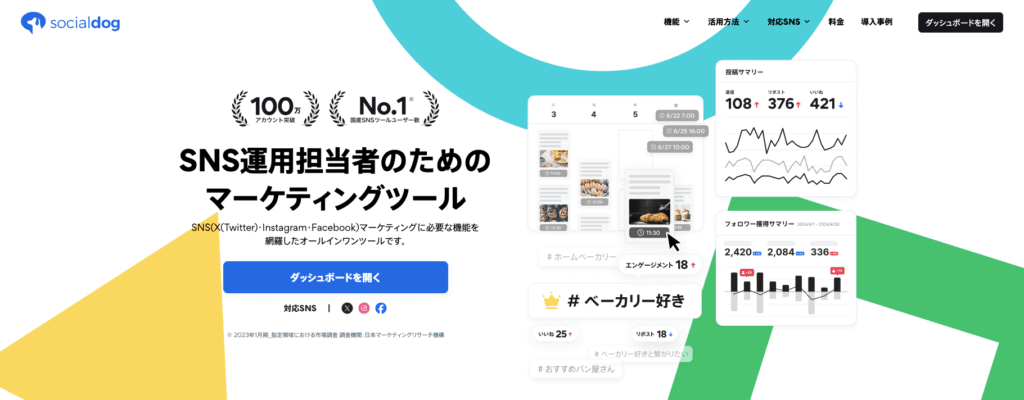
もし「気になる相手の動きを知りたい」「フォロワーとの関係を分析したい」と感じているなら、無理に鍵垢を覗こうとするよりも、安全で正確なデータを得られる公式ツールを活用するのがおすすめです。
代表例が「SocialDog(ソーシャルドッグ)」です。
SocialDogは、X(Twitter)の公式APIと連携して動作する運用支援ツールで、アカウントの管理・分析をワンストップで行えます。たとえば以下のような機能があります。
- 投稿予約や下書き保存などの運用サポート機能
- フォロワーの増減・推移・属性を把握できる分析レポート
- フォロー・フォロワー整理、非アクティブアカウントの確認など管理効率化機能
これらはすべて、合法的かつ安全にX(Twitter)のデータを扱えるのが特徴です。非公開アカウントの投稿を無理に見ようとするよりも、自分のアカウント運用を最適化し、「どうすればフォローされやすくなるか」「どんな投稿が反応を得やすいか」を分析したほうが、結果的にアカウントの成長につながります。
\今なら7日間無料トライアル中!/
X(Twitter)の鍵垢を見る方法に関するよくある質問

最後に、X(Twitter)の鍵垢にまつわるよくある疑問をQ&A形式でまとめます。
自分がフォローしている人が急に鍵垢になったらどうなる?
すでにフォロー関係が成立している相手が非公開設定に切り替えた場合、あなたは引き続きその人の投稿を閲覧できます。フォロー状態が維持されるため、ポスト(ツイート)や画像、動画なども通常どおり見られます。
ただし、新たにその人をフォローしようとする他のユーザーは承認が必要です。また、相手があなたをブロックした場合は話が別です。ブロックされた時点でフォローが解除され、再び見るには承認を得る必要があります。
鍵垢でもスペース(音声配信)は聞ける?
スペース(音声配信)は公開範囲がポスト(ツイート)とは異なります。発信者が非公開アカウントであっても、スペースを「公開設定」で開いた場合は誰でも参加可能です。逆に「フォロワー限定」や「特定リスナー限定」で配信している場合は、承認されていない人は入室できません。
非公開ユーザーがフォロワー向けに雑談スペースを開くと、外部の人にはタイトルや通知自体が表示されません。スペースを聞けるかどうかは、配信設定の範囲によって決まります。

鍵垢のユーザー名を検索しても出てこないのはなぜ?
検索しても相手のアカウントが見つからない場合、いくつかの理由が考えられます。主な要因は以下のとおりです。
- あなたが相手からブロックされている
- アカウント名(@ID)が変更されている
- ユーザー名を間違えている
「TweetSave」で鍵垢を閲覧できるって本当?
かつて存在した「TweetSave」は、ポスト(ツイート)の保存や共有を目的とした外部サービスでした。しかし現在はすでに運営が終了しており、当時のドメインにアクセスしても別のサイトへリダイレクトされます。
ネット上では「TweetSaveを使えば非公開アカウントが見られる」といった誤情報が残っていますが、実際にはそのような機能はありません。仮に類似のサイトを見つけても、個人情報の入力を求められる場合は詐欺の可能性が高いので注意してください。
鍵垢をフォローせずに見るサイトやアプリは本当にないの?
はい、本当にありません。他人の鍵垢投稿を閲覧できると謳う外部サイトやアプリは存在しないか、詐欺サイトだと思ってください。「フォローせず鍵垢を見られる魔法のアプリ」は無いので、だまされないよう注意しましょう。
鍵垢のポスト(ツイート)は拡散できる?
いいえ、できません。鍵垢のポスト(ツイート)は、リポスト(リツイート)ボタンがタップできない仕様です。
裏垢と鍵垢はどう違う?
裏垢とは、本来のメインアカウントとは別に秘密裏に運用しているアカウントのことを言います。有名人が素性を隠して作ったプライベート用アカウントや、表では言えない本音や趣味を語るためのサブアカウントが「裏垢」です。
裏垢の中には公開設定のものもありますが、多くは特定の仲間内だけに見せたい内容でしょうから鍵垢として運用されるケースがほとんどです。したがって、裏垢=鍵垢である場合が多いですが、本来は意味が異なる概念だと覚えておきましょう。
ファルコンとは?
ファルコンとは、一部の配信者(YouTuberのコレコレさん等)の配信中にネタとして登場した「鍵垢を突破する魔法のような手法」の俗称です。配信ではあたかも特殊なコマンドを使って他人の鍵垢を一瞬で閲覧しているかのように演出されていたため、「ファルコンを使えば鍵垢を解除できるらしい」と話題になりました。
しかし、ファルコンにそのような超能力はありません。 実態は非常にアナログな種明かしが存在します。
- 公開中のタイミングを狙う:相手のアカウントがまだ公開垢だった時にそのページを開いておき、内容を一度表示させておく
- タブを維持:鍵が掛けられた後も、その最初に開いたタブ(画面)を更新せず残しておく
- 画面をバグらせる:ブラウザ上で意図的に画面表示をバグらせる(※電卓アプリを使う等の小技)ことで、ページの再読み込みを回避する
- キャッシュを表示:その状態で残しておいたタブを再度表示すると、以前に読み込んだ公開時点の投稿があたかも「鍵垢を突破して見えている」かのように見える
要するに、一度表示された公開状態の情報をキャッシュに留めておき、それを見せているだけなのです。この方法では当然、新たな投稿や鍵設定後の内容は見られませんし、相手に気付かれずこっそり見るような高度なものでもありません。いわばエンタメ目的の「見せ技」であって、本当に他人の鍵垢を解除するハッキング技術ではないのです。
まとめ
この記事では、X(ツイッター)の鍵垢(鍵アカウント)を見る方法や、実際に試せる裏ワザ、注意すべきリスクについて解説しました。
結論として、非公開アカウントの投稿を正規の手段で閲覧する方法は存在せず、無理に覗こうとすれば法律やマナーの問題に発展しかねません。どうしても相手の動向を知りたい場合は、フォローリクエストを送り、承認を得るのが最も安全です。
他人のプライバシーを尊重しつつ、自分のアカウントを健全に成長させていきましょう。

✓ 毎日投稿しても反応が薄く、効果が得られない
✓ キャンペーン運用に毎回時間がかかり大変
✓ フォロー管理が煩雑でミスが発生してしまう
✓ エゴサーチ(クチコミ収集等)に時間がかかる
これらの悩み、SocialDogがすべて解決します。SocialDogの導入により、データに基づいた戦略的な運用が可能になり、多くの企業が着実に成果を上げています。
【従来のX(Twitter)運用とSocialDog導入後の事例】
| 項目 | 従来の運用 | SocialDog導入後 |
|---|---|---|
| 投稿管理 | 毎日投稿しても効果が得られない | データ分析により、投稿時間と頻度を最適化 |
| キャンペーン運用 | 募集から当選通知までの一連業務が手作業 | 応募者収集から当選へのDM送信まで自動化 |
| フォロー管理 | 数時間かかる | 効率化により30分で対応可能 |
| エゴサーチ | 重要な投稿を見逃す | 特定のキーワードを含む投稿を自動収集 |
導入企業は業務を60〜80%効率化し、その時間をクリエイティブな投稿作成に充てることで、エンゲージメントの向上を実現しています。
ぜひ100万アカウント以上が導入する国内No.1のSNS分析ツールであるSocialDogをご活用ください。
\今なら7日間無料トライアル中!/
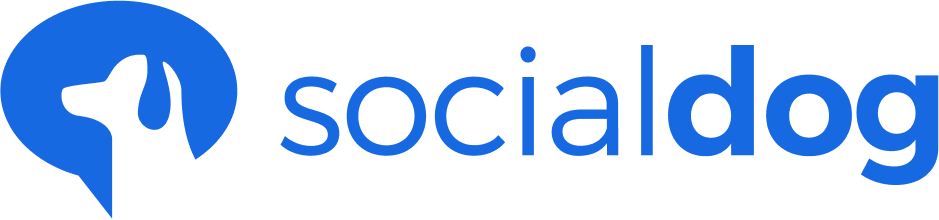
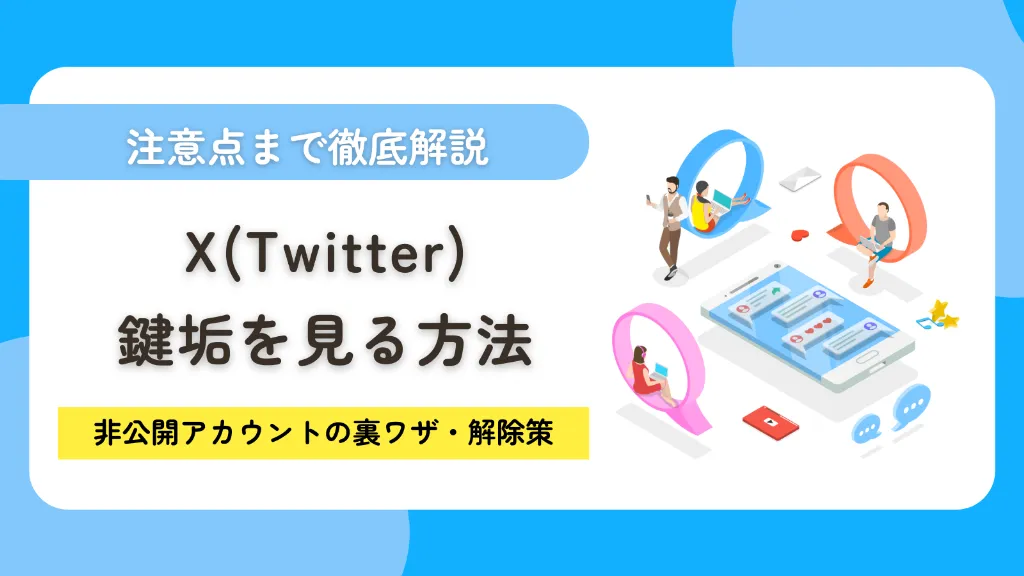

@2x-1024x728.png)

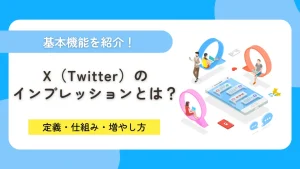
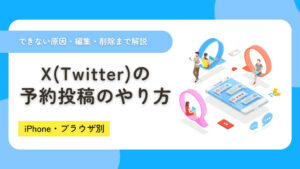








コメント